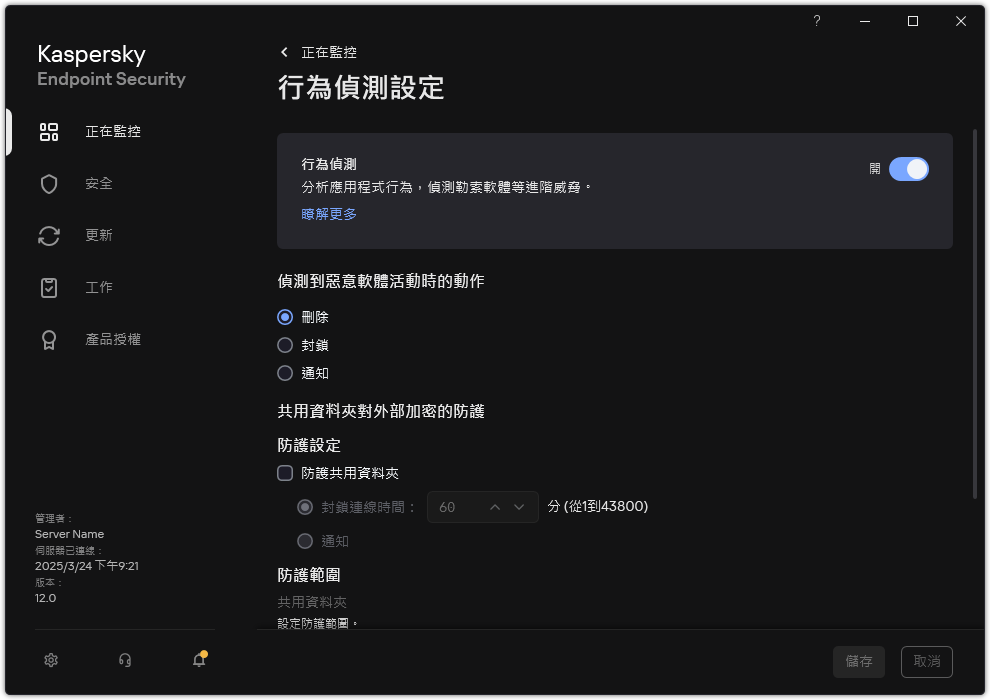新增受信任電腦以進行外部資料加密
如果您的組織在檔案交換工作流程中使用外部資料加密,則您必須建立受信任電腦清單。Kaspersky Endpoint Security 不監控受信任電腦的資料加密。
必須啟用稽核登入服務,才能從共用資料夾對外部加密的防護中排除位址。預設情況下,稽核登入服務已停用(有關啟用稽核登入服務的詳細資訊,請存取 Microsoft 網站)。
如果遠端電腦在 Kaspersky Endpoint Security 啟動前啟動,從共用資料夾防護中排除位址的功能將不適用於該遠端電腦。您可以在 Kaspersky Endpoint Security 啟動後重啟該遠端電腦,確保從共用資料夾防護中排除位址的功能在此遠端電腦上有效。
如何在管理主控台 (MMC) 中新增受信任電腦以進行外部資料加密
- 開啟卡巴斯基安全管理中心管理主控台。
- 在主控台樹狀目錄中,選擇“政策”。
- 選擇必要的政策並點擊以開啟政策內容。
- 在政策視窗中,選擇“進階威脅防護 → 行為偵測”。
- 在”排除項目”塊中,點擊”按名稱或 IP 位址”按鈕。
- 在開啟的視窗中,點擊“按名稱或 IP 位址”按鈕。
- 輸入不得處理其外部加密嘗試的電腦的 IP 位址、IP 位址範圍或名稱。
例如:
192.168.0.0 - 192.168.255.255192.168.0.0/24192.168.2-3.0-1282001:db8:fd0c::/642001:db8:fd0c:: - 2001:db8:fd0c:ffff:ffff:ffff:ffff:ffff
- 儲存變更。
如何在網頁主控台和雲端主控台中新增受信任電腦以進行外部資料加密
- 在網頁主控台的主視窗中,選擇資產(裝置) → 政策和設定檔。
- 點擊 Kaspersky Endpoint Security 政策的名稱。
政策內容視窗將開啟。
- 選擇“應用程式設定”標籤。
- 轉到”進階威脅防護”→”行為偵測”。
- 在”排除項目”塊中,點擊”按照名稱或 IP 位址的排除項目”連接。
- 在開啟的視窗中,點擊“新增”按鈕。
- 輸入不得處理其外部加密嘗試的電腦的 IP 位址、IP 位址範圍或名稱。
例如:
192.168.0.0 - 192.168.255.255192.168.0.0/24192.168.2-3.0-1282001:db8:fd0c::/642001:db8:fd0c:: - 2001:db8:fd0c:ffff:ffff:ffff:ffff:ffff
- 儲存變更。
如何在應用程式介面中新增受信任電腦進行外部資料加密
- 在“應用程式主視窗”中,點擊
 按鈕。
按鈕。 - 在應用程式設定視窗中,選取”進階威脅防護“→“行為偵測”。
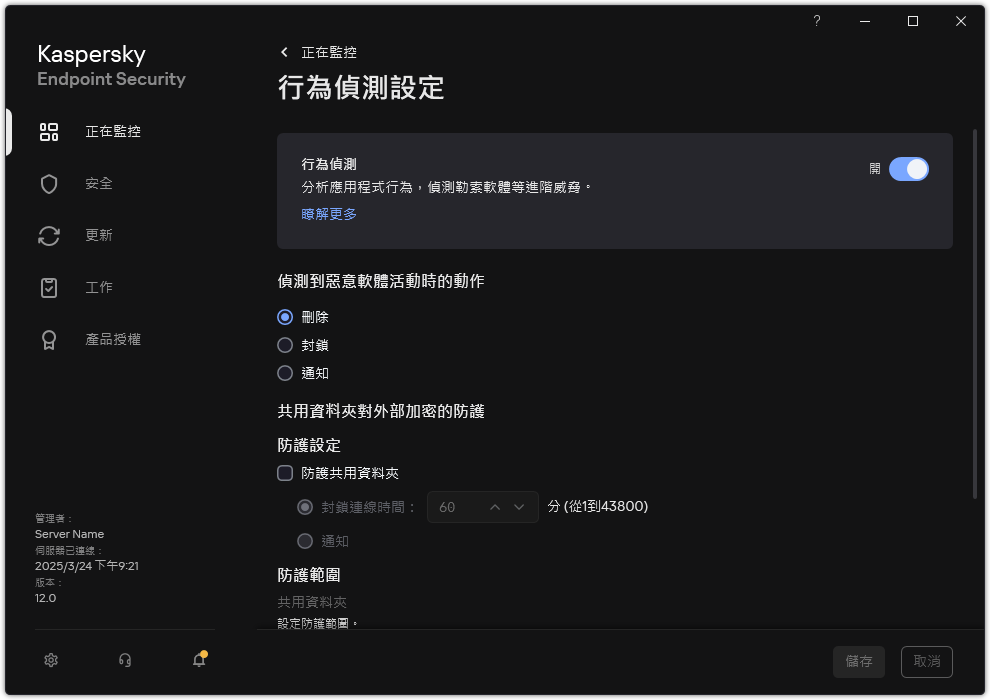
行為偵測設定
- 在”排除項目”塊中,點擊”按照名稱或 IP 位址的排除項目”連接。
- 在開啟的視窗中,點擊“新增”按鈕。
- 輸入不得處理其外部加密嘗試的電腦的 IP 位址、IP 位址範圍或名稱。
例如:
192.168.0.0 - 192.168.255.255192.168.0.0/24192.168.2-3.0-1282001:db8:fd0c::/642001:db8:fd0c:: - 2001:db8:fd0c:ffff:ffff:ffff:ffff:ffff
- 儲存變更。